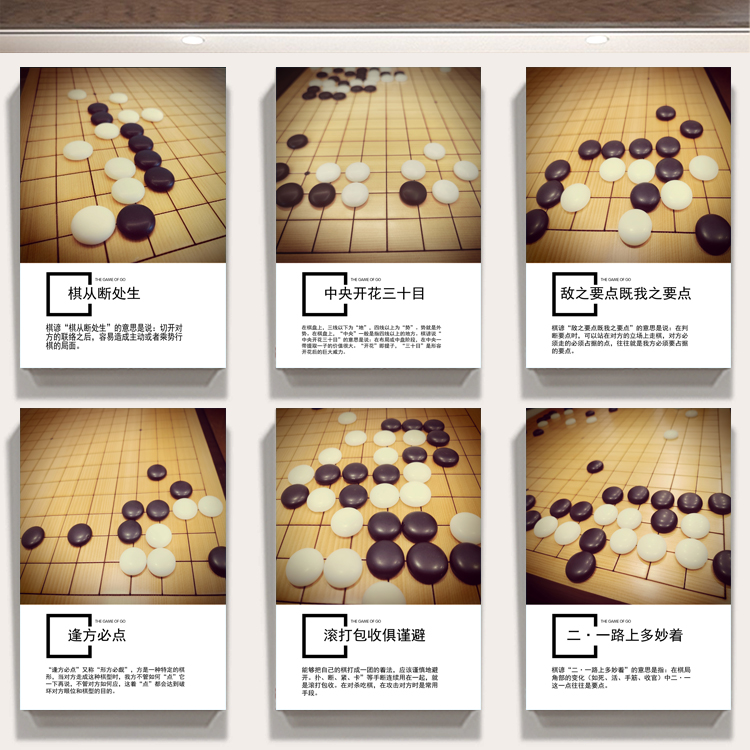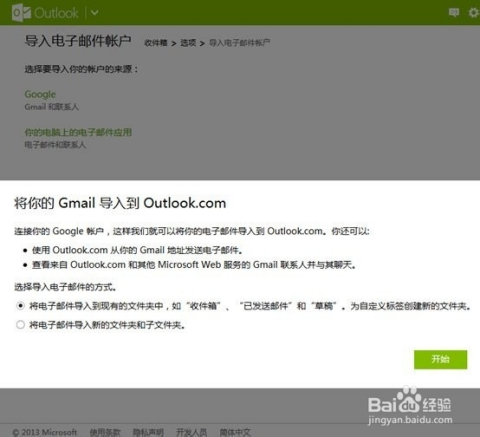一、cad如何输出图片 cad怎样输出图片
1、打开AutoCAD软件,通过菜单【文件】》【打开】载入dwg文件。
2、打开指定文件,在命令行中输入“EXP”并按回车键。
3、自动打开【输出数据】对话框。
4、在【文件类型】下拉列表中,选择【封装PS(*.eps)】选项。
5、设置保存路径与文件名,最后单击【保存】按钮。
6、只需要启动相关的程序便可打开输出文件。
二、cad怎么导出图纸
在CAD中导出图纸是件很容易的事情,那么大家知道cad怎么导出图纸吗?下面是我整理的 方法 ,希望能给大家解答。
cad怎么导出图纸的方法:
打开自己绘制的CAD图纸,在菜单栏的“文件”中找打“打印”,如图所示。
点打印, 就会出现如图所示的一个“打印-模型”窗口。
在“打印机/绘图仪”下面有个“名称”,点击有一系列的下拉菜单,找打对应的打印机。
在“图纸尺寸”下拉菜单中选择相应的要打印的尺寸,例如我的图纸需要打印出A4的,就选择A4(210x297mm)。
在“打印区域”下面有个“打印范围”,下拉,我们一般选择“窗口”。选择好了之后,然后就会出现一个窗口,选择对应的要打印的图纸。
在右边选择合适的“打印样式表”和“图形方向”,如图所示。
点“预览”,如图所示,如果打印的图片预览没有问题,点左上角的打印即可。
三、cad如何导出高清图片格式
在CAD中用EXPORT(输出)命令可以输出BMP图像,但这种图像就相当于屏幕截图,分辨率很低,那么大家知道cad如何导出高清图片格式吗?下面是我整理的 方法 ,希望能给大家解答。
cad导出高清图片格式的方法:
1.点击文件,然后选择打印。打印机或者绘图仪选择 PublishToWeb JPG.pc3
2.点击特性,然后选择自定义图纸尺寸,接着点击添加。创建新图纸,点击下一步,自己填写一个高度和宽度的分辨率,最后点击完成,点击确定。
3点击确定后,会弹出浏览文件夹,可以选择保存到桌面,点击确定,导出图片完成。这样导出的图片就是高分辨率的图片。下面是图解:
四、cad怎么保存成jpg图片
方法如下:
操作设备:戴尔笔记本电脑
操作系统:win10
操作程序:CAD2019 2.01
1、首先使用CAD的打印工具,如下图所示,点击打印选项。
2、然后,在打印机和绘图仪处,如下图所示,选择Pubishtoweb jpg.pc3,这就是导出JPG的关键。
3、然后根据提示配置对应的参数,如图幅大小,导出jpg尺寸、范围等。
4、参数配置好后,就点击确定,根据保存提示,保存JPG图片。
5、最后,CAD地图导出JPG图片就完成了,双击打开JPG就能看到刚刚在CAD中的图形了。